Ручные настройки фотоаппарата: Ручной режим: настройки фотоаппарата для новичка | Статьи | Фото, видео, оптика
Съёмка текстов фотоаппаратом
Съёмка текстов фотоаппаратомВернуться к разделу «Материалы по сканированию и оцифровке бумажных книг».
(Выдержка из хелпа к ABBYY FineReader Professional v8.0)
© ABBYY — All rights reserved
Фотосъёмка документов требует определенной подготовки фотографа, а также налагает ограничения на характеристики фотоаппарата и режим съёмки. Данная статья поможет вам выбрать режим работы фотоаппарата и получить снимок документа, пригодный для распознавания текста. Технические параметры вашего фотоаппарата и инструкции по работе с ним приведены в описании фотоаппарата и другой документации, прилагаемой к фотоаппарату.
Перед съёмкой убедитесь в том, что:
- Страница целиком умещается в кадре, и что она целиком его занимает (не остается излишних полей).
- Свет достаточно ровный, без теней на
фотографируемом тексте.

- Фотографируемый документ расположен перпендикулярно оптической оси объектива, т.е. фотоаппарат должен быть расположен напротив центра текста. Неровности бумаги (у корешка книги, например) нужно по возможности разгладить.
Ниже приведены требования к фотоаппарату и рекомендации по выбору режима съёмки.
Требования к фотоаппарату
Как фотографировать тексты
Освещение
Как располагать фотоаппарат
Вспышка
Выбор режима съёмки
Диафрагма
Чувствительность матрицы
Фокусировка
Баланс белого
Дополнительные рекомендации
Что делать, если.
..
Требования к фотоаппарату
Минимальные требования
- Размер матрицы 2 млн. пикселов.
- Переменная дистанция фокусировки. Не рекомендуется использовать фотоаппараты с фиксированным фокусом (сфокусированные на гиперфокальное расстояние), такие камеры обычно встречаются в сотовых телефонах и КПК.
Рекомендуемые параметры фотоаппарата
- Размер матрицы 5 млн. пикселов.
- Возможность отключения фотовспышки.
- Возможность установки диафрагмы вручную – т.е. наличие режима приоритета диафрагмы или ручного режима.
- Режим ручной фокусировки.
- Объектив с оптической стабилизацией изображения, при его отсутствии рекомендуется использовать штатив.
- Оптический зум.
Как фотографировать тексты
Освещение
По возможности обеспечьте хорошее освещение,
лучше всего дневное. Если используется
подсветка, то лучше использовать подсветку двумя
лампами с разных сторон, чтобы избежать
образования теней.
Если используется
подсветка, то лучше использовать подсветку двумя
лампами с разных сторон, чтобы избежать
образования теней.
Как располагать фотоаппарат
Для съёмки документов рекомендуется использовать штатив. Снимать лучше всего при максимальном оптическом увеличении, при этом фотоаппарат должен быть максимально удален от текста. Объектив должен располагаться параллельно поверхности съёмки и по центру фотографируемого изображения.
Фотоаппарат должен быть удален от страницы настолько, чтобы при максимальном увеличении страница полностью умещалась в кадре. Обычно это расстояние около 50-60 см.
Вспышка
Если освещение позволяет, вспышку лучше всего
отключить, поскольку она создает пересвеченные
области и резкие тени. Тем не менее, если внешнего
света недостаточно, то можно использовать
вспышку, если съёмка ведется с достаточного
расстояния (~50 сантиметров). Даже при
использовании вспышки все равно желательно
подсветить документ.
Тем не менее, если внешнего
света недостаточно, то можно использовать
вспышку, если съёмка ведется с достаточного
расстояния (~50 сантиметров). Даже при
использовании вспышки все равно желательно
подсветить документ.
Внимание! Категорически не рекомендуется использовать вспышку при съёмке документов, отпечатанных на глянцевой бумаге.
Выбор режима съёмки
Диафрагма
При недостаточном освещении рекомендуется выбирать небольшие значения диафрагмы (~2,3 — 4,5), т.е. максимально открывать диафрагму. Если съёмка ведется при ярком дневном свете, значение диафрагмы лучше увеличить, чтобы получить более резкий снимок.
Чувствительность матрицы
При недостаточном освещении рекомендуется
выбрать большую чувствительность матрицы
(большее значение ISO).
Фокусировка
При недостаточном освещении автоматический фокус может срабатывать плохо (аппарат не может сфокусироваться), в этом случае рекомендуется использовать ручную фокусировку.
Баланс белого
По возможности установите баланс белого по цвету бумаги. Если ваш фотоаппарат не позволяет произвольно задавать баланс белого, выберите режим, максимально отвечающий условиям съёмки.
Дополнительные рекомендации
При недостаточном освещении в автоматическом режиме используются большие выдержки, что отрицательно сказывается на резкости получаемого изображения. Поэтому рекомендуется дополнительно:
- Использовать стабилизатор изображения.
- Использовать автоспуск. Это позволит избежать
подрагивания камеры при нажатии на кнопку
спуска.
 Такие проблемы могут возникать даже при
наличии штатива.
Такие проблемы могут возникать даже при
наличии штатива.
Что делать, если…
Снимок слишком темный и неконтрастный.
Постарайтесь улучшить освещение. Если такой возможности нет – установите меньшее значение диафрагмы.
Снимок нерезкий.
Возможно, автофокус плохо срабатывает из-за отсутствия света. Попробуйте улучшить освещение. Если это не помогает, используйте ручную фокусировку.
Если нерезкая только часть снимка – попробуйте выставить большее значение диафрагмы. Снимайте с большего расстояния при максимальном оптическом увеличении. Наводите фокус на точку, расположенную между центром и краем изображения.
Вспышка создает пересвеченную область в центре кадра.
Отключите вспышку. Если нет возможности
использовать другие источники света, снимайте с
большего расстояния.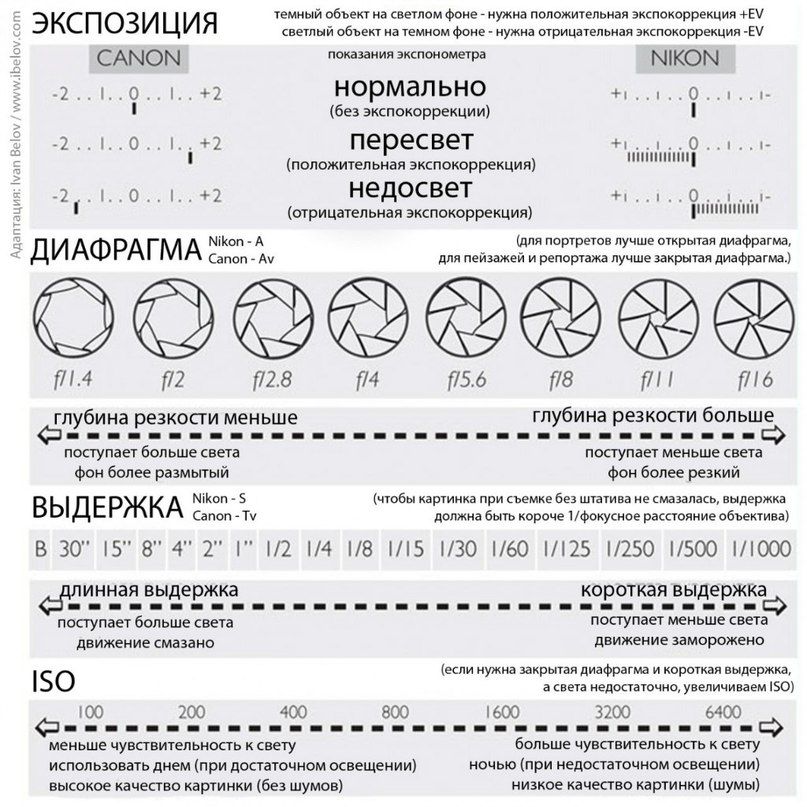
📷 Как новичку правильно настроить фотоаппарат ? ⚙️
Предположим стандартную ситуацию, когда вы приобрели фотоаппарат, или даже владеете им продолжительное время, но так и не получили желаемых результатов съемки в более-менее сложных съемочных условиях, значит эта статья для вас.
Как показывают наблюдения, часто причиной плохого результата фотографии является съемка в автоматическом режиме. Поэтому если вы еще не готовы перейти на ручные настройки, применение предустановленных сюжетных режимов помогут получить более стабильные результаты в сравнении со съемкой в автоматическом режиме.
Сложные съемочные условия, такие как — недостаточная освещенность, съемка в движении, требуют применение ручных настроек, или как минимум использование сюжетных программ.
Содержание
- Как правильно настроить фотоаппарат
- Автоматический режим съемки
- Осваиваем простые режимы съемки
- —Режимы—
- Портрет
- Ландшафт
- Макро
- Ночной
- Спорт
Как правильно настроить фотоаппарат
И так рассмотрим, как настроить фотоаппарат с помощью предустановленных режимов, которые имеются во всех не профессиональных фотокамерах:
Отсняв серию в автоматическом режиме, в определенных условиях, можно проанализировать ошибки автоматики фотокамеры
1. При съемке в помещении, с искусственным освещением, снимки приобретают неестественный оттенок, так называемое искажение цветовой температуры. Желая запечатлеть детей в движении, во время игр, снимки получаются недостаточно резкими, а иногда и полностью размытыми;
При съемке в помещении, с искусственным освещением, снимки приобретают неестественный оттенок, так называемое искажение цветовой температуры. Желая запечатлеть детей в движении, во время игр, снимки получаются недостаточно резкими, а иногда и полностью размытыми;
2. Снимая в условиях недостаточной освещенности снимки получаются излишне зашумленными и часто не резкими;
3. При макросъемке, в зоне резкости оказывается совершенно не тот элемент, который вы планировали, так как автофокус не уловил ваш творческий замысел.
Думаю, многие сталкивались с ситуацией, когда вопреки вашему желанию из корпуса камеры выпрыгивает встроенная вспышка, которая напрочь высвечивает передний план, делая снимок плоским и лишенным рисующих теней.
На следующем этапе постараемся избежать выше оговоренных недочетов автоматики, путем применения сюжетных программ (предустановленных режимов).
Автоматический режим съемки
Автоматический режим съемки — позволяет автоматике фотокамеры полностью думать за вас, принимая решение в соответствии с адекватностью программного алгоритма, совместимостью с железом и условиями съемки в конкретный момент времени.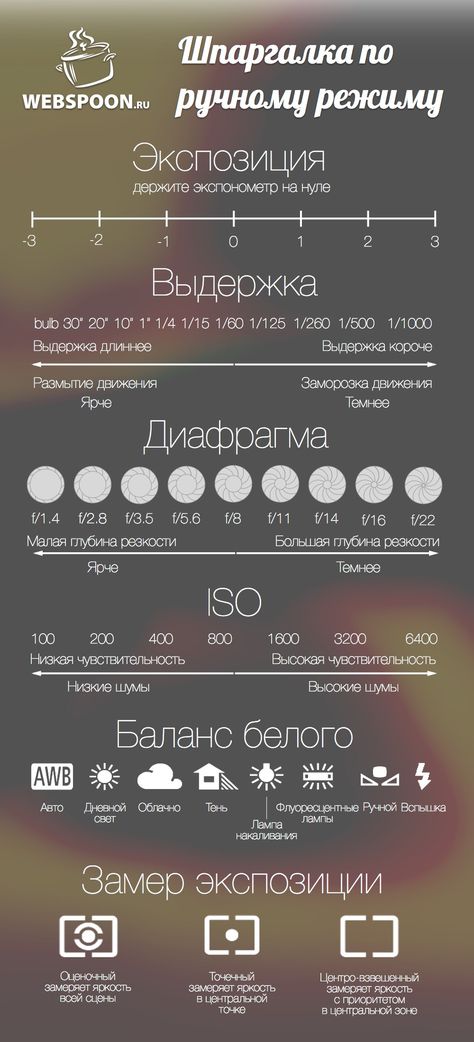
Рекомендую отказаться от полностью автоматического режима уже через пару дней освоения камеры и перейти на предустановленные режимы, или как их еще называют — простые режимы.
Осваиваем простые режимы съемки
Простые режимы содержат усредненные настройки тех параметров, которые соответствуют индивидуальным особенностям сюжета, например:
- — портрет
- — ландшафт
- — макро
- — спорт
Несмотря на то, что предустановленные режимы имеют интуитивно понятные иконки, все же предлагаю рассмотреть применение пяти основных сюжетных режимов, которые способны реально улучшить результат в сравнении с автоматическим режимом.
Портрет
Портретный режим говорит сам за себя, здесь все настройки оптимизированы таким образом, чтобы получить наиболее мягкие и ровные тона телесного цвета. Диафрагма максимально открыта, что позволяет получить минимальную глубину резкости и размытие фона.
В этом режиме предустановлен точечный экспозамер, позволяющий наиболее правильно определить освещенность центральной (приоритетной) части кадра.
Рекомендация! При портретной съемке рекомендую снимать с фокусным расстоянием объектива не шире 50 мм (в 35 мм экв), более широкоугольное положение оптики способно исказить даже самое красивое лицо.
Чтобы сильнее размыть задний план, необходимо снимать в длиннофокусном положении объектива, то есть с большим зумом, отдаляясь от объекта, для обеспечения необходимого кадрирования.
Подробнее о том как пользоваться диафрагмой я рассказал в статье – Как пользоваться диафрагмой фотоаппарата ?
Ландшафт
Ландшафтный режим оптимизирован под съемку пейзажей и первой его особенностью является применение средневзвешенного экспозамера, который позволяет наиболее точно определить экспозицию по всему полю кадра, что особенно актуально в условиях большого перепада яркости.
При съемке в ландшафтном режиме, алгоритм стремится прикрыть диафрагму, с целью обеспечить большую глубину резкости, чтобы резкими оказались, как близкие объекты, так и дальние.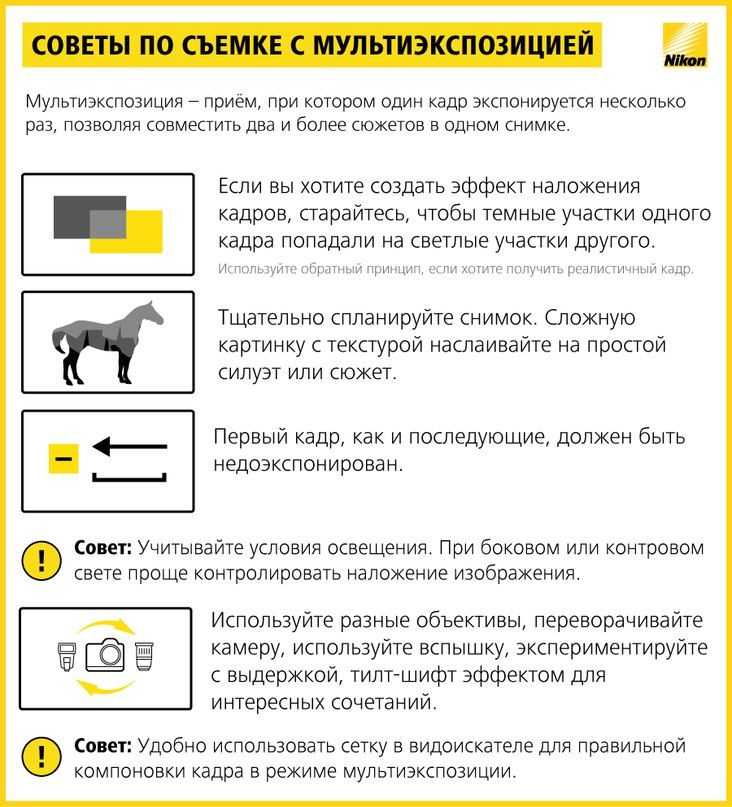
Также в этом режиме настройки цвета оптимизированы в сторону насыщенных цветов зелени и синевы неба.
Рекомендация! Чтобы получить наибольший угол охвата, устанавливайте широкоугольное значение объектива ∞ — 24-28 мм, но используйте предел на 98%.
Почему на 98% возможно спросите вы — все просто: на крайних пределах фокусного расстояния, объектив демонстрирует все свои недостатки, которых можно избежать, используя пределы на 98%.
Макро
После переключения в макро-режим, появляется возможность вести съемку на расстоянии до 1 см, позволяя снимать весьма маленькие объекты, например, тычинки цветов или бабочек крупным планом, здесь все напрямую зависит от вашего творческого замысла.
Пример съемки бабочки крупным планом в макро-режиме, где максимально открытая диафрагма позволяет получить необходимое размытие заднего плана.
Устанавливая макро-режим, камера переходит в режим приоритета диафрагмы, и по заданному алгоритму диафрагма открывается, обеспечивая малую глубину резкости, побочным действием которого, является размытие фона.
♦ Программирование сюжетных режимов осуществляется профессиональными фотографами, поэтому пренебрегать данной возможностью просто не логично.
Ночной
Следующий из основных предустановленных режимов — это ночной сюжет, настройки данного режима позволяют вести съемку в условиях пониженной освещенности, но не в полной темноте.
В режиме — Ночь используется встроенная вспышка с двойной синхронизацией, это сделано с целью максимально проработать задний план. Однако приоритетным является ближний объект, который должен располагаться на расстоянии, не превышающем дальнобойность встроенной вспышки (5-10 м).
В ночном режиме происходит увеличение чувствительности матрицы, что неизбежно ведет к повышению уровня цифрового шума, поэтому фотокамера подключает систему понижения цифрового шума (NR).
Многие современные фотокамеры оснащены оптической системой стабилизации изображения, благодаря которой удается снимать с рук даже при недостаточной освещенности, без эффекта шевеленки.
Применение ночного режима в условиях репортажной съемки недопустимо, так как расстояние до объекта может составлять десятки, а иногда и сотни метров.
Подобная съемка требует применения спортивного режима, который рассмотрим далее.
Спорт
Вот мы и добрались до последнего сюжетного режима — Спорт, рассматриваемого в статье, как настроить фотоаппарат без навыков фотографа.
Переключаясь в режим — Спорт мы получаете возможность снимать движение и получать при этом резкие снимки, даже когда подводит автоматический режим.
Когда установлен режим Спорт, алгоритм фотокамеры стремится установить наиболее допустимо — короткую выдержку, путем увеличения чувствительности матрицы и открытия диафрагмы.
Спортивный режим эффективен при съемке детей и спортивных состязаний, именно этот режим позволяет получать максимально резкие снимки детей в движении, правда быстродействие фотокамеры в данном жанре играет не последнюю роль.
Эффективность данного режима зависит от следующих показателей фотокамеры:
- – Размера матрицы
- – Светосилы объектива
- – Скорости движения объекта
- – От освещенности
Если вы захотите немного разморозить объект и придать динамичности композиции, то на помощь придет фотошоп с зум-эффектом.
Данный прием называется — Зум эффект, его можно создать как на этапе съемки, так и в режиме пост-обработки. Первый вариант приемлем при работе с зеркальной камерой, а вторым способом можно воспользоваться даже при съемке компактом.
Следующим шагом в расширении творческих возможностей камеры, является освоение работы с приоритетом выдержки и диафрагмы, и постепенный переход к ручным режимам, которые предоставляют полную свободу действий, конечно в том случае, если ваша фотокамера поддерживает ручные настройки экспозиционных параметров и фокусировки.
Подведем итог:
В статье, как настроить фотоаппарат, мы рассмотрели 5 основных предустановленных режимов, которые помогут начинающему фотографу понять, какие параметры важны в определенных условиях съемки.
Начало применения предустановленных режимов позволяет начать относиться к съемке с большим осмыслением, что в дальнейшем будет мотивировать к переходу на ручные настройки.
Применение разных предустановленных режимов, позволяет видеть разницу в значениях выдержки и диафрагмы, в различных условиях съемки.
Когда вы освоите настройки камеры, пройдите интересный тест которые сможет определить ваш уровень владения камерой – Тест на знания фотографии
Видеосъемка фотоаппаратом. Panasonic DMC-GM5
Как мы уже убедились на многих примерах, современные фотоаппараты можно разделить на две категории: на камеры, видеосъемка в которых является одной из приоритетных функций, и камеры, где видеосъемка — лишь условно-бесплатное расширение функциональности. Очевидный элементарный признак, отличающий один фотоаппарат от другого — наличие органов управления, прямо указывающих на видеосъемку. Например, скромная пиктограмма, расположенная на колесике выбора режимов съемки и обозначающая кинокамеру либо кинопленку, должна во многом успокоить пользователя — дать уверенность, что при видеосъемке этой камерой ему могут быть доступны некоторые ручные настройки.
- Конструкция, технические характеристики
- Видео/фотосъемка
- Программное обеспечение
- Сравнительное тестирование
Конструкция, технические характеристики
Предоставленная для тестирования фотокамера оснащается следующими аксессуарами:
- зарядное устройство для сменного аккумулятора с сетевым кабелем (прямая подзарядка батареи, находящейся в корпусе камеры, невозможна)
- ремень
- съемная вспышка с тканевым чехлом для хранения и транспортировки
- кабель USB с фирменным разъемом (стандартный кабель к аппарату не подходит, так как используется проприетарный разъем)
- краткое руководство пользователя и компакт-диск с ПО и PDF-версиями руководства пользователя
Корпус камеры изготовлен из шероховатого пластика, имитирующего кожу, а металлические вставки усиливают конструкцию.
Компактные размеры не следует увязывать с возможностями камеры. Несмотря на свою миниатюрность, рассматриваемый аппарат никак не относится к банальным «мыльницам». Во-первых, сменная оптика. К нашей камере подходят объективы с байонетом типа Micro 4:3. Один из таких объективов входит в комплект к рассматриваемой камере — это широкоугольный zoom-объектив Lumix G Vario 12—32 мм со встроенным оптическим стабилизатором изображения и механизмом автофокусировки. Изменение фокусного расстояния производится вручную, поворотом управляющего кольца, единственного на данном объективе. Поворот кольца до упора приводит к закрытию и запиранию объектива.
Во-первых, сменная оптика. К нашей камере подходят объективы с байонетом типа Micro 4:3. Один из таких объективов входит в комплект к рассматриваемой камере — это широкоугольный zoom-объектив Lumix G Vario 12—32 мм со встроенным оптическим стабилизатором изображения и механизмом автофокусировки. Изменение фокусного расстояния производится вручную, поворотом управляющего кольца, единственного на данном объективе. Поворот кольца до упора приводит к закрытию и запиранию объектива.
Здесь применяется стандартное для всех фотоаппаратов расположение органов управления, электронный видоискатель жестко зафиксирован в корпусе. Ввиду малых габаритов аппарата все управляющие диски, колесики, рычажки и кнопки размещены тесно друг к другу, что требует повышенного внимания и хорошей осязательной памяти, особенно при съемке в потемках, когда поясняющие надписи плохо видны или вовсе незаметны. HDMI-выход и USB-порт спрятаны под откидывающейся пластиковой крышкой, что расположена на боковой стороне корпуса. USB-порт здесь используется нестандартный, поскольку он же включает в себя композитный аудио/видеовыход. Однако в комплекте имеется лишь кабель с USB-функциями. ЖК-дисплей камеры, к сожалению, имеет встроенную конструкцию, что серьезно затрудняет видеосъемку. Зато дисплей этот — сенсорный, что применяется не только для пальцевого управления некоторыми параметрами съемки, но и для указания зоны фокусировки непосредственно во время видеозаписи.
USB-порт здесь используется нестандартный, поскольку он же включает в себя композитный аудио/видеовыход. Однако в комплекте имеется лишь кабель с USB-функциями. ЖК-дисплей камеры, к сожалению, имеет встроенную конструкцию, что серьезно затрудняет видеосъемку. Зато дисплей этот — сенсорный, что применяется не только для пальцевого управления некоторыми параметрами съемки, но и для указания зоны фокусировки непосредственно во время видеозаписи.
Батарейный отсек содержит также слот для карты памяти формата SD/SDHC/SDXC. Резьбовое штативное отверстие расположено близко к откидывающейся крышке батарейного отсека, поэтому произвести быструю замену севшего аккумулятора или переполненной карты памяти можно, только отсоединив штативную площадку. Впрочем, с такими микрогабаритами иначе и не сделать.
Батарею камеры можно зарядить только в прилагаемом зарядном устройстве, прямая зарядка по USB, когда батарея находится в отсеке, невозможна. Предоставленный для тестирования экземпляр, к нашему удивлению, оказался свободным от торгово-таможенных предрассудков, потому что позволяет вести беспрерывную запись без ограничений по времени (хотя в руководстве ясно указано о наличии такого ограничения: Maximum time to record motion pictures continuously with [AVCHD] is 29 minutes 59 seconds). Благодаря этому удалось выяснить, что ресурса прилагаемого аккумулятора емкостью 680 мА·ч хватает на запись в формате AVCHD 1920×1080 50p в течение 87 минут.
Благодаря этому удалось выяснить, что ресурса прилагаемого аккумулятора емкостью 680 мА·ч хватает на запись в формате AVCHD 1920×1080 50p в течение 87 минут.
Основные технические характеристики фотоаппарата приведены в следующей таблице:
| Объектив Lumix G Vario 12—32 мм | |
| фокусное расстояние | f = 12—32 мм |
| диапазон диафрагм | F3,5—F5,6 |
| оптический зум | 2,7х |
| Камера Panasonic DMC-GM5 | |
датчик изображения | Live MOS 4/3 (Four Thirds), 17,3×13,0 мм, 16,84 Мп (эфф. 16 Мп) |
| Габариты, масса |
|
| Время непрер. записи от батареи, входящей в комплект | до 87 минут в формате AVCHD 1920×1080 50p |
| Носитель | карта памяти SD/SDHC/SDXC |
| Форматы видео | в тексте статьи |
| Интерфейсы |
|
| Прочие характеристики |
|
| Средняя цена по данным Яндекс.Маркет | T-11057701 |
| Предложения по данным Яндекс.Маркет | L-11057701-10 |
Видео/фотосъемка
Во-первых и в главных, нужно напомнить важный факт: видеосъемка в рассматриваемой фотокамере является приоритетным режимом, что выражается в возможности полного контроля над основными параметрами. Конечно, следует понимать, что большинство функций, которые активно освещаются в обзорах в качестве уникальных и выделяющих данный аппарат из рядов прочих фотокамер, касаются исключительно фоторежима, будь то использование ISO 25 600, iHDR, панорамная съемка, некоторое творческие программные режимы. В видеосъемке доступен лишь контроль (в том числе «живой», с возможностью регулировки непосредственно во время видеозаписи!) за диафрагменным числом, выдержкой, усилением (ISO) и режимом работы автофокуса, включая даже изменение положения зоны автофокусировки. Исключением является баланс белого — во время видеосъемки его изменить нельзя. Аппарат также предоставляет и некоторые другие возможности изменения характера картинки — к примеру, регулировку уровня резкости. Об этом мы обязательно упомянем далее.
В видеосъемке доступен лишь контроль (в том числе «живой», с возможностью регулировки непосредственно во время видеозаписи!) за диафрагменным числом, выдержкой, усилением (ISO) и режимом работы автофокуса, включая даже изменение положения зоны автофокусировки. Исключением является баланс белого — во время видеосъемки его изменить нельзя. Аппарат также предоставляет и некоторые другие возможности изменения характера картинки — к примеру, регулировку уровня резкости. Об этом мы обязательно упомянем далее.
Наглядно представить разницу в детализации и характере картинки, которые дают разные режимы записи, можно с помощью следующих стоп-кадров и оригинальных роликов. Камера умеет снимать в два формата: MP4 и AVCHD. Кодек при этом используется, конечно, один и тот же — H.264, разница состоит лишь в битрейте, кодировании звука и наличии в AVCHD дополнительного потока субтитров PGS с датой и временем съемки.
| AVCHD 1920×1080 50p 28 Мбит/с | AVCHD 1920×1080 50i 18 Мбит/с | AVCHD 1920×1080 50i 24 Мбит/с | AVCHD 1920×1080 23,976p 24 Мбит/с |
| Скачать ролик | Скачать ролик | Скачать ролик | Скачать ролик |
| MP4 1920×1080 50p 37 Мбит/с | MP4 1920×1080 25p 24 Мбит/с | MP4 1280×720 25p 17 Мбит/с | MP4 640×480 25p 12 Мбит/с |
| Скачать ролик | Скачать ролик | Скачать ролик | Скачать ролик |
Казалось бы, в первую очередь следует отдать предпочтение формату, который имеет наибольший битрейт — MP4 1920×1080 50p аж с 37 Мбит/с в максимуме. Однако прежде чем принять такое решение и снимать только в нем, нужно проанализировать характер сцены, которую мы собираемся запечатлеть. Приведенные выше примеры — суть статичная картинка с несколькими движущимися объектами, которые не требуют высокого битрейта. Поэтому отыскать разницу между съемками AVCHD 1920×1080 50p 28 Мбит/с и MP4 1920×1080 50p 37 Мбит/с практически невозможно. Но если съемка предполагает большое количество движения, объектов, цвета и перепадов яркости, то переход на более высокий битрейт может оказаться очень даже обоснованным.
Однако прежде чем принять такое решение и снимать только в нем, нужно проанализировать характер сцены, которую мы собираемся запечатлеть. Приведенные выше примеры — суть статичная картинка с несколькими движущимися объектами, которые не требуют высокого битрейта. Поэтому отыскать разницу между съемками AVCHD 1920×1080 50p 28 Мбит/с и MP4 1920×1080 50p 37 Мбит/с практически невозможно. Но если съемка предполагает большое количество движения, объектов, цвета и перепадов яркости, то переход на более высокий битрейт может оказаться очень даже обоснованным.
Отдельный интерес вызывает сущность третьего по счету формата — AVCHD 1920×1080 50i 24 Мбит/с. Дело в том, что все программы — видеоредакторы, плееры, программы-анализаторы — показывают, что видеопоток в данном режиме имеет чересстрочную развертку с верхним первым полем, в то время как глаза уверенно распознают типичную прогрессивную картинку с частотой 25 кадров в секунду, безо всякого намека на интерлейс. Наверное, это тот редкий случай, когда прогрессивная картинка «зашивается» в интерлейсную обертку, а делается это, возможно, для обеспечения какой-то совместимости.
Разрешающая способность фотокамеры в видеосъемке при ее оценке визуальным методом составляет примерно 850 условных ТВ-линий по горизонтали.
В рассматриваемом фотоаппарате имеется любопытная функция, которая находится в разделе настроек Интеллектуальное разрешение (Съемка с повышенной четкостью и разрешением, Take pictures with improved sharpness and resolution). Данная функция — это обычный цифровой программный эффект, который имеет несколько степеней настроек: High, Standard, Low, Extended и Off.
| High | Standard | Low | Extended | Off |
| Скачать кадр | Скачать кадр | Скачать кадр | Скачать кадр | Скачать кадр |
Как видим, разрешающая способность камеры во всех режимах остается одинаковой, изменяется лишь резкость границ снимаемых объектов, от звенящих контрастом ступенек в High до спокойной и относительно гладкой картинки в Off. Отсюда вывод: здесь серьезно перепутаны понятия, данная настройка увеличивает вовсе не четкость или разрешение. Она увеличивает только резкость. Чтобы разделить эти предметы, подыщем синонимы к словам четкость и резкость в аспекте рассматриваемого вопроса:
Отсюда вывод: здесь серьезно перепутаны понятия, данная настройка увеличивает вовсе не четкость или разрешение. Она увеличивает только резкость. Чтобы разделить эти предметы, подыщем синонимы к словам четкость и резкость в аспекте рассматриваемого вопроса:
- четкость — наглядность, разборчивость, различимость, доказательность, однозначность
- резкость — яркость, угловатость, прямота, рельефность, пронзительность, жесткость, контрастность
Похоже, разрешающая способность не относится напрямую к резкости, ведь увеличение резкости не приводит к увеличению разрешающей способности. Данные показатели объединены в один фактор только путаницей, возникшей при переводе словосочетания High Definition, которое иногда обозначает сразу и высокое разрешение, и высокую четкость, а вдобавок еще и высокую резкость.
Впрочем, сделаем и оговорку: эти суждения целиком и полностью зависят от особенностей восприятия пользователя, его предпочтений. Вполне возможен вариант, когда картинка с высокой контурной резкостью кажется более предпочтительной, чем сцена с высокой разрешающей способностью, но слабой контрастностью.
Вполне возможен вариант, когда картинка с высокой контурной резкостью кажется более предпочтительной, чем сцена с высокой разрешающей способностью, но слабой контрастностью.
Кстати, повышенная резкость картинки является серьезным сдерживающим фактором для математических программ, которые применяются при определении разрешающей способности невизуальным методом. Во многом по вине «неподходящих» для программы стоп-кадров, результаты таких измерений зависят от того, как их трактовать, какую величину резкости считать идеальной, стандартной. Ну и, конечно, зависят от того, кто их, эти результаты, трактует. Считаем уместным ограничиться привычными и наглядными линиями в тестовой таблице (их число, как мы выяснили, не изменяется с увеличением или уменьшением резкости), а нижеследующие результаты невизуальных измерений просто оставим здесь. Вдруг когда-нибудь найдется способ правильно их трактовать, без навешивания на камеры ярлыков «Непригодна для измерений».
Изучаемый фотоаппарат был предоставлен для тестирования с объективом, в котором имеется встроенный оптический стабилизатор. Этот стабилизатор можно перевести в три режима:
Этот стабилизатор можно перевести в три режима:
- выключен
- компенсация вертикальных колебаний
- компенсация вертикальных и горизонтальных колебаний
Эти параметры стабилизатора прячутся в разделе фотонастроек, что должно говорить о многом. Ну, точнее, всего лишь об одном, зато очевидном: стабилизация в данном фотоаппарате (хорошо, в объективе) рассчитана для компенсации ненужного движения во время фотосъемки. Впрочем, как и у подавляющего большинства всех фотоапаратов. Не менее очевидно, что любая видеосъемка, нуждающаяся в стабилизации, предполагает наличие как вертикальных, так и горизонтальных сдвигов. Кстати, есть еще и третий вид движения, который необходимо компенсировать — вращение по оси объектива. Если в хороших любительских видеокамерах стабилизаторы предназначены для борьбы со всеми видами колебаний (или, по крайней мере, они таким образом позиционируются), то фотоаппарат не может себе этого позволить. Следующие примеры съемки в очередной раз это доказывают.
Для просмотра в большем размере нажмите кнопку Оригинальный размер
Более того — съемка в движении, типичная для видеокамеры и нетипичная для фотоаппарата, не выявляет никакой разницы в режимах работы стабилизатора. Может быть, статичная съемка с рук поможет найти отличия?
Для просмотра в большем размере нажмите кнопку Оригинальный размер
Нет, и в такой съемке довольно трудно разглядеть разницу — изображение одинаково трясется что при компенсации только вертикальных, что при компенсации и вертикальных, и горизонтальных колебаний. Вывод: будет правильным оставить включенным максимальный режим, в котором, по утверждению разработчика, гасится как горизонтальная, так и вертикальная тряска. Пусть будет, на всякий случай.
Теперь изучим систему автоматической фокусировки аппарата. За время тестирования, проведения множества съемок, у нас не возникло каких-то серьезных претензий к работе автофокусировки. Возможно, с другим объективом картина могла быть иной, но имеющееся в нашем распоряжении «стекло» обеспечивает достаточно быструю, но плавную автофокусировку.
Для просмотра в большем размере нажмите кнопку Оригинальный размер
Во время видеосъемки могут использоваться все типы автофокусировки, включая фокусировку по лицу в кадре и следящую автофокусировку. Если первая является незаменимым помощником при съемке сцен с участием людей, даже в неподготовленных условиях и с удержанием камеры в руках, то следящий автофокус представляется гораздо менее эффективным инструментом. Он больше подходит для постановочной съемки, когда камера покоится на штативе, объект фокусировки заранее определен, а его яркость или цвет не сливаются с яркостью и цветом фона.
Следующий фактор, который требуется изучить — это роллинг-шаттер (подробнее см. в материале Роллинг-шаттер в видеосъемке — описание дефекта, примеры, пояснения). Уровень его невелик, такой, какого и следует ожидать от современной достаточно быстрой матрицы.
Для просмотра в большем размере нажмите кнопку Оригинальный размер
| Скачать оригинальный ролик | Скачать оригинальный ролик |
При достаточном количестве света камера безупречно выставляет параметры экспозиции, не допуская пересвечивания или слишком заметного затемнения участков. А вот баланс белого лучше все-таки настраивать самому, по крайней мере в пасмурную погоду. Ниже представлены примеры съемки с тремя вариантами настроек: полностью автоматическими, в режиме сцены с предустановкой «Отчетливый пейзаж» и с ручными настройками (диафрагма F7,1, выдержка 1/640 с, чувствительность ISO 400, баланс белого «Облачно»).
А вот баланс белого лучше все-таки настраивать самому, по крайней мере в пасмурную погоду. Ниже представлены примеры съемки с тремя вариантами настроек: полностью автоматическими, в режиме сцены с предустановкой «Отчетливый пейзаж» и с ручными настройками (диафрагма F7,1, выдержка 1/640 с, чувствительность ISO 400, баланс белого «Облачно»).
Для просмотра в большем размере нажмите кнопку Оригинальный размер
| i-Auto | Режим сцены | Ручные настройки |
Скачать ролик | Скачать ролик | Скачать ролик |
Наконец, рассмотрим наиболее часто затрагиваемую тему, касающуюся съемки в условиях недостаточной освещенности. Бытует устойчивое мнение, что любой фотоаппарат априори имеет более высокую чувствительность, чем у видеокамеры. Беда в том, что утверждающие это в своем запале забывают уточнить одно существенное обстоятельство: утверждение о повышенной чувствительности справедливо лишь в отношении дорогих фотоаппаратов с большой матрицей и светлой оптикой. Китовый объектив, конечно, не отнесешь к дорогой и светосильной оптике, поэтому в результаты наших съемок, возможно, придется внести небольшие коррективы.
Китовый объектив, конечно, не отнесешь к дорогой и светосильной оптике, поэтому в результаты наших съемок, возможно, придется внести небольшие коррективы.
Итак, следующая съемка проведена в темное время суток на оживленной улице. Настройки фотоаппарата следующие: диафрагма полностью открыта (F3,5), выдержка установлена на значении 1/50 с, баланс белого автоматический, а значения ISO в каждом ролике увеличиваются. Оригинальные видеофайлы вряд ли имеет смысл прилагать к данной статье: слишком их много, и слишком редко они бывают востребованы читателем. Понимаем, что изучение качества видео по одним лишь стоп-кадрам — это несколько неправильно, поэтому всегда будем готовы предоставить оригинальные видеофайлы по первому же запросу.
| ISO Auto | ISO 200 | ISO 400 |
| ISO 800 | ISO 1600 | ISO 3200 |
Очевидно, что автоматические настройки камеры выставляют максимально возможное при видеосъемке значение ISO 3200, изо всех сил пытаются сделать из ночи день, не обращая внимания на несоответствие результата действительному, реальному уровню освещенности сцены.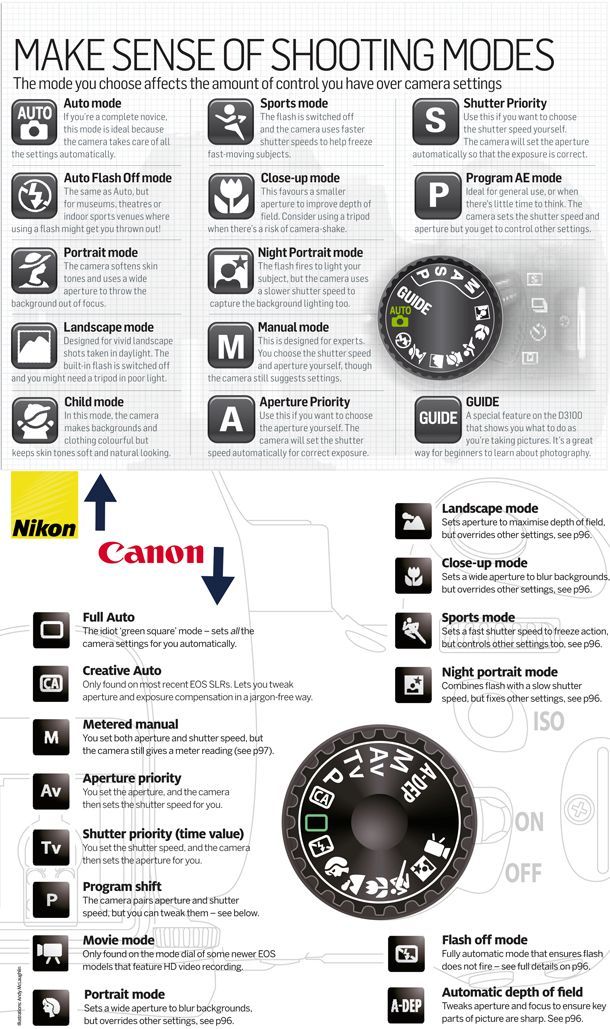 В результате такого автоматического усиления в кадре появляются ненужные ореолы вокруг ярких объектов, да и обилие цветного шума совсем не красит картинку. Компромиссным вариантом видится уровень ISO 800, при котором шумов почти не имеется, а картинка в целом гораздо больше отражает реальность.
В результате такого автоматического усиления в кадре появляются ненужные ореолы вокруг ярких объектов, да и обилие цветного шума совсем не красит картинку. Компромиссным вариантом видится уровень ISO 800, при котором шумов почти не имеется, а картинка в целом гораздо больше отражает реальность.
Примерно такой же результат дает и съемка в нашем тестовом боксе, но с четко зафиксированным уровнем освещенности 5 люкс — примерно столько света дает одна лампочка накаливания мощностью в 60 Вт в помещении площадью 25 м². Условия съемки — те же, что и в предыдущей съемке на улице: F3,5, 1/50 с, ISO изменяется вручную.
| ISO 200 | ISO 400 | ISO 800 |
| ISO 1600 | ISO 3200 | ISO 3200, баланс белого «Лампа накаливания» |
И здесь результат очень похож на «реальную» уличную съемку, но с одним отличием: при ISO 800 картинка оказывается слишком темной, не соответствующей реальности. Оптимальным вариантом в данном случае видится использование максимальной чувствительности. Автоматический баланс белого здесь допускает ошибку, уводя картинку в красные тона, но происходит это в силу слишком близкого расположения ламп накаливания, а также изменения температуры ее светового потока при работе на малых напряжениях. Если же баланс белого принудительно изменить на соответствующую температуру (в данном случае это «Лампа накаливания»), то на результат съемки смотреть окажется неприятно: грязный шум, и только.
Оптимальным вариантом в данном случае видится использование максимальной чувствительности. Автоматический баланс белого здесь допускает ошибку, уводя картинку в красные тона, но происходит это в силу слишком близкого расположения ламп накаливания, а также изменения температуры ее светового потока при работе на малых напряжениях. Если же баланс белого принудительно изменить на соответствующую температуру (в данном случае это «Лампа накаливания»), то на результат съемки смотреть окажется неприятно: грязный шум, и только.
Камера — а это ведь прежде всего фотоаппарат! — создает приличные фотоснимки размером до 4592×3448 пикселей.
Программное обеспечение
На прилагаемом компакт-диске находятся дистрибутивы программ для обработки фотографий, а также приложения LoiLoScope, предназначенного для несложного и быстрого видеомонтажа.
К сожалению, HDMI-выход камеры не отдает живой видеопоток. Этот выход предназначен только для просмотра уже записанного на карту памяти материала. Также по HDMI на внешний монитор выводится настроечное меню.
Также по HDMI на внешний монитор выводится настроечное меню.
Нельзя не упомянуть функцию настройки фильтров, которые добавляют особые программмные эффекты в видеосъемку. Некоторые из них могут оказаться чрезвычайно полезными, в том числе для последующей обработки.
| Выразительный | Ретро |
| Скачать ролик | Скачать ролик |
| Старые времена | Высокотональный |
| Скачать ролик | Скачать ролик |
| Недоэкспонирование | Сепия |
| Скачать ролик | Скачать ролик |
| Монохромный | Динамический монохром |
| Скачать ролик | Скачать ролик |
| Выразительное искусство | Высокодинамичный |
| Скачать ролик | Скачать ролик |
| Кросс-процессс | Эффект мыльницы |
| Скачать ролик | Скачать ролик |
Ярк.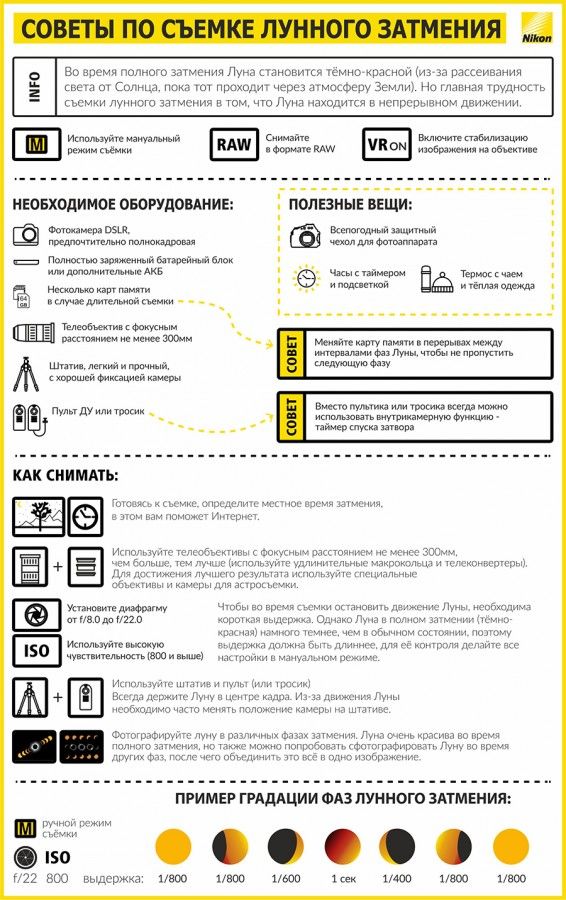 изобр. с эффектом мыльницы изобр. с эффектом мыльницы | Пропуск отбеливания |
| Скачать ролик | Скачать ролик |
| Эффект миниатюры | Фэнтези |
| Скачать ролик | Скачать ролик |
Полезные фильтры, надо заметить. Особняком стоит здесь один из эффектов, называющийся Эффект миниатюры. Этот модный сегодня эффект имитирует макросъемку с малой глубиной резкости, и в итоге съемка, например, городской застройки напоминает съемку игрушечной модели города. Для того, чтобы добиться наибольшего эффекта, такую съемку следует производить с как можно большей высоты, при этом объекты в кадре не должны сильно разниться по объему. К сожалению, высокие точки нам малодоступны, поэтому и эффект оказывается невелик. Кстати, данный эффект имеет дополнительную настройку, которая заключается в размере, ориентации и расположении зоны резкости. Следущие стоп-кадры получены из съемки, проведенной с малым размером зоны резкости и большим.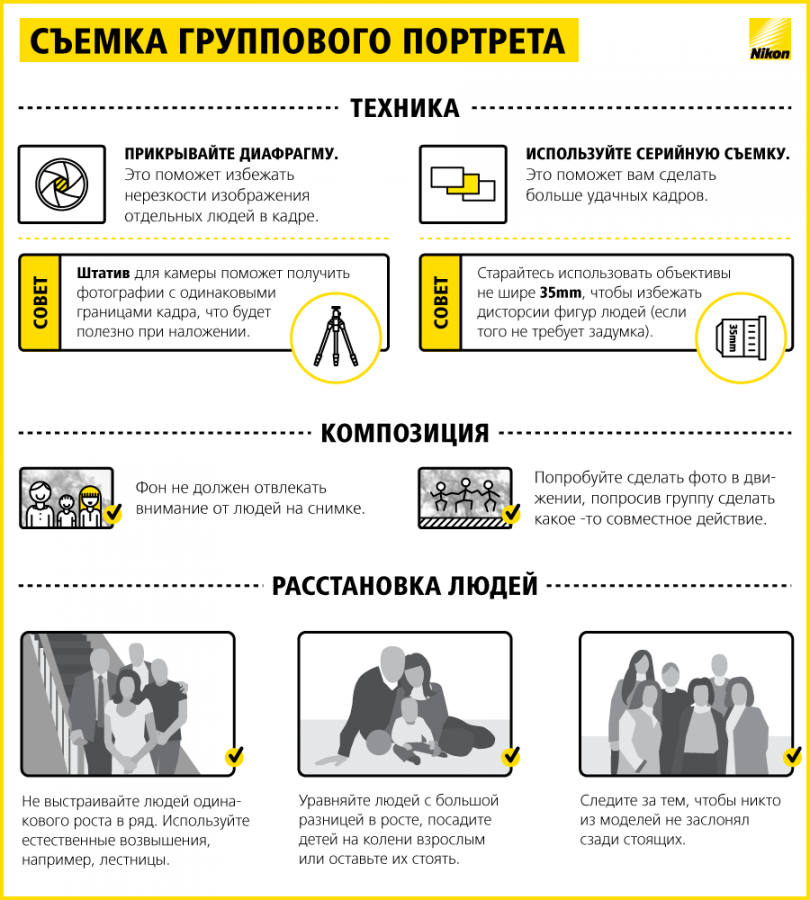
| Малый размер | Большой размер |
Следует добавить, что видео с данным эффектом снимается наподобие интервального, с малой частотой кадров, поэтому в финальном ролике объекты двигаются в десять раз быстрее.
Для беспроводной связи мобильных устройств с фотоаппаратом используется приложение Panasonic Image App, о его работе достаточно подробно рассказано в недавней статье «Видеосъемка фотоаппаратом. Panasonic DMC-FZ1000».
И все-таки упомянем о довольно удобном способе первоначального соединения камеры со смартфоном. Если в мобильном устройстве отсутствует технология NFC, то фотоаппарат самостоятельно проведет вас по всему процессу. Во-первых, попросит запустить на смартфоне или планшете соответствующее приложение, услужливо выведет на дисплей камеры всю необходимую информацию, включая QR-код, в котором «зашиты» нужные смартфону сведения. Всё, что останется пользователю — это «показать» смартфону данный код, и в течение нескольких секунд соединение будет установлено.
С помощью приложения разрешается изменять некоторые настройки съемки, запускать/останавливать запись, делать фотоснимки, а также просматривать снятый ранее материал. Уверенное соединение между фотокамерой и смартфоном держится на расстоянии до 50 метров, дальнейшее увеличение расстояния приводит к сбоям видеотрансляции и, в конечном счете, разрыву связи. Нужно уточнить: критическое расстояние может изменяться в зависимости от наличия преград, а также «загруженности эфира» (наличия в окружении иных Wi-Fi-сетей).
Сравнительное тестирование в одинаковых условиях
Данное тестирование проводится согласно опубликованной методике в целях установления чувствительности камеры в неизменяемых условиях, а также для определения разрешающей способности.
| Видео, 700 люкс | Видео, 260 люкс |
| Видео, 20 люкс | Видео, 5 люкс |
| Видео, | Видео |
Пусть читателя не смущает уведенная в красноту картинка — виной тому лампы накаливания, меняющие свою температуру вместе с изменением потребляемой мощности, а также близкое их расположение к объективу камеры и находящимся в кадре объектам. До освещенности в 5 люкс включительно автоматика камеры компенсирует нехватку света не только открытием диафрагмы и увеличением чувствительности, но и снижением выдержки. В результате такого вмешательства видеозапись, имеющая частоту 50 прогрессивных кадров в секунду, будет иметь кадры-дубли, повторяющие друг друга. По этой причине снимать на автоматических настройках в условиях слабой освещенности категорически не рекомендуется. Разрешающую способность камеры визуально можно оценить как имеющую 850 условных ТВ-линий по горизонтали.
До освещенности в 5 люкс включительно автоматика камеры компенсирует нехватку света не только открытием диафрагмы и увеличением чувствительности, но и снижением выдержки. В результате такого вмешательства видеозапись, имеющая частоту 50 прогрессивных кадров в секунду, будет иметь кадры-дубли, повторяющие друг друга. По этой причине снимать на автоматических настройках в условиях слабой освещенности категорически не рекомендуется. Разрешающую способность камеры визуально можно оценить как имеющую 850 условных ТВ-линий по горизонтали.
***
Рассмотренный аппарат позиционируется производителем как компактная фотокамера с продвинутыми функциями. Функций здесь действительно масса. Правда, немалая их часть относится исключительно к фотосъемке. Но вот что действительно ценно — так это возможность иметь полный контроль над основными параметрами экспозиции, причем непосредственно во время видеозаписи. Одно смущает: мелковат аппаратик и легок, а следовательно, при съемке с рук вам будет обеспечена серьезная тряска, так как фотоаппаратный оптический стабилизатор рассчитан в основном на фотосъемку. Получается, нужно использовать удерживающие устройства — штатив, миниатюрный стедикам.
Получается, нужно использовать удерживающие устройства — штатив, миниатюрный стедикам.
Учимся стрелять в ручном режиме
Это эссе предназначено для любителей, которые уже некоторое время занимаются стрельбой и хотят выйти за рамки возможного, перейдя в ручной режим. Для тех, кто занимается автострельбой и никогда не хочет меняться, я уважаю и одобряю ваш выбор и желаю вам удачи в стрельбе. Но это эссе не для вас, так что можете не читать дальше. Зачем переходить в ручной режим? Что ж, для этого есть несколько очень веских причин. Я считаю, что все самое интересное заключается в ручной съемке, и я также верю, что вы можете раскрыть свой творческий потенциал, снимая вручную.
NIKON D810 @ 100 мм, ISO 250, 1/400, f/4.0 Я снимал в JPEG больше лет, чем должен был, потому что каким-то образом настройки камеры казались мне пугающими. Я не знаю, что бы я себе представлял, если бы я установил формат файла моей камеры в RAW и циферблат в положение «M». У меня был друг-фотограф, который часто советовал мне попробовать ручной режим, и я продолжал обещать сделать это, но почему-то так и не сделал этого. Пока в один прекрасный день я просто сделал, и я никогда не оглядывался назад. Меня сразу и навсегда зацепило. Так что, если вы сами так себя чувствуете, я ходил в этих туфлях и точно знаю, что вы чувствуете!
Пока в один прекрасный день я просто сделал, и я никогда не оглядывался назад. Меня сразу и навсегда зацепило. Так что, если вы сами так себя чувствуете, я ходил в этих туфлях и точно знаю, что вы чувствуете!
Пять настроек, которые нужно настроить, чтобы снимать вручную:
ISO камеры, скорость затвора, диафрагма, баланс белого и метод замера. Кусок пирога, верно? ХА! Ну, в некотором смысле это так. Самое главное, что вам просто нужно привыкнуть к этим настройкам. Вы можете сделать это, имея базовое представление о них и о том, как они влияют на вашу фотографию.
Назим и его команда написали десятки статей обо всех этих настройках, о том, что они означают и как их использовать. Эти статьи важны, и если вы их еще не читали, сделайте это, воспользовавшись приведенными ниже ссылками, так как они облегчат понимание того, как работает каждая из них в отдельности. Кроме того, не забывайте, что у Photography Life есть большая библиотека отличных советов по фотографии для начинающих, поэтому, если вы чувствуете, что хотите многому научиться, ознакомьтесь со всеми статьями — там есть кладезь знаний.
Содержание
Установите камеру в ручной режим
Теперь мы можем перейти к тому, с чего начать. Это немного похоже на украшение дома — нужно с чего-то начинать. Выберите цвет стены, выберите цвет ковра, выберите цвет мебели и вперед. В фотографии вы должны выбрать настройку для начала, а все остальное идет оттуда. Итак, для начала установите камеру в ручной режим. Это очень легко сделать. У большинства камер есть диск «PASM» в верхней части камеры, с помощью которого вы можете изменить режим камеры. Просто поверните циферблат на букву «М», как показано на картинке слева. Вот и все — ваш первый шаг сделан!
NIKON D810 @ 85 мм, ISO 500, 1/500, f/6,3Установите баланс белого
Далее я помогу вам с некоторыми настройками фона. Они, вероятно, не изменятся во время вашей съемки, если что-то не изменится в вашем окружении. Когда вы освоитесь при съемке в ручном режиме, вы сможете решить, когда необходимо внести изменения. Мы начнем с баланса белого (ББ), который связан с цветом света. Настройка вашего сенсора должна соответствовать цвету света, который вы снимаете. Я дам вам один для начала, но баланс белого — это чисто вопрос личного вкуса. Нет неправильных настроек баланса белого. На самом деле, когда вы какое-то время будете снимать вручную, вы сами начнете видеть цвет света и начнете понимать, что вам нужно менять свой ББ в зависимости от того, что вы видите. Позвольте мне привести вам пример этого. В гостиной моей сестры золотые обои, из-за чего свет в комнате был очень золотистым. Каждое Рождество мои фотографии имели уродливый желтый (золотой) оттенок, и я никогда не понимал, почему. Пока однажды я не понял, что мой ББ может повлиять на эти снимки, и не нашел правильную настройку для желтого света, и бинго! Мои фотографии выглядели нормально.
Мы начнем с баланса белого (ББ), который связан с цветом света. Настройка вашего сенсора должна соответствовать цвету света, который вы снимаете. Я дам вам один для начала, но баланс белого — это чисто вопрос личного вкуса. Нет неправильных настроек баланса белого. На самом деле, когда вы какое-то время будете снимать вручную, вы сами начнете видеть цвет света и начнете понимать, что вам нужно менять свой ББ в зависимости от того, что вы видите. Позвольте мне привести вам пример этого. В гостиной моей сестры золотые обои, из-за чего свет в комнате был очень золотистым. Каждое Рождество мои фотографии имели уродливый желтый (золотой) оттенок, и я никогда не понимал, почему. Пока однажды я не понял, что мой ББ может повлиять на эти снимки, и не нашел правильную настройку для желтого света, и бинго! Мои фотографии выглядели нормально.

Баланс белого очень важен, но есть общие настройки, которые могут работать во многих обычных сценариях вне помещения. Поэтому для начала установите баланс белого на что-то вроде 5260 (дневной свет), и когда вы поймете, нравится вам этот параметр или нет, вы можете установить его на что-то большее на свой вкус. Позже, если вы хотите, чтобы ваши снимки выглядели немного синеватыми, установите для баланса белого меньшее число, например 5000. Если вы хотите перейти к более теплым тонам, установите для баланса белого большее число, например 5860. Когда вы привыкнете к балансу белого, вы начнете понимать это и не будете пугаться этого. И по мере того, как вы используете настройки баланса белого, вам захочется начать читать все об этом, чтобы улучшить свое понимание, что затем поможет вам лучше устанавливать различные балансы белого. Если вы боретесь с балансом белого и хотите разобраться в этом подробно, ознакомьтесь с отличной статьей PL Understanding White Balance для более подробной информации.
Установите режим замера
Следующая настройка фона — это режим замера. Это также может измениться во время съемки, но обычно вы разрабатываете любимый метод замера и придерживаетесь его до тех пор, пока обстоятельства не потребуют другого. Для новичка хорошим общим методом замера является «Матричный» замер, который хорошо справляется с оценкой всей сцены и дает довольно точные показания замера. Статья Назима «Измерение для начинающих» объяснит все об этом и почему это хороший общий метод. Итак, на данный момент установите метод замера на «Матричный». Однако, если вы настраиваете свои настройки на основе экспонометра камеры и объекты выглядят слишком темными или слишком яркими, вам может потребоваться переключиться в другой режим замера, например «Точечный», чтобы ваш объект оставался правильно экспонированным.
NIKON D800 @ 34 мм, ISO 100, 1/250, f/8.0Экспозиция камеры
Теперь мы подошли к настройкам без фона. Это «большая тройка»: диафрагма, выдержка и ISO. Все они взаимозависимы, но, как я уже говорил, вам нужно с чего-то начинать, поэтому возникает необходимость выбрать что-то одно и двигаться дальше.
Это «большая тройка»: диафрагма, выдержка и ISO. Все они взаимозависимы, но, как я уже говорил, вам нужно с чего-то начинать, поэтому возникает необходимость выбрать что-то одно и двигаться дальше.
Установите ISO вашей камеры
Я собираюсь посоветовать вам начать с ISO вашей камеры. Вы должны выбрать ISO в зависимости от условий освещения в том месте, где вы собираетесь снимать. Так, например, возьмите камеру и выйдите из парадной двери. Оцените свет. Это яркий солнечный день? Это пасмурный день? Это темный и мрачный день? Допустим, это яркий солнечный день. В этом случае установите наименьшее значение ISO, например, ISO 100. Если это пасмурный день, вам может потребоваться установить большее значение ISO, например ISO 400, а если это темный и хмурый день, возможно, вам придется увеличить ISO до чего-то вроде ISO 800 или даже ISO 1600. Это просто цифры, с которых можно начать, пока вы не освоите ISO для себя. Если условия остаются неизменными на протяжении всей съемки, вы можете установить значение ISO и забыть об этом. Итак… один вниз.
Итак… один вниз.
Установите диафрагму
Затем выберите диафрагму объектива. Хотите фотографии крупным планом с красивым размытым фоном со странным названием боке? Вы хотите, чтобы изображения были четкими спереди назад? Вы хотите что-то среднее? Допустим, вы хотите сделать снимок крупным планом с красивым боке. Установите диафрагму на самое низкое число f/, которое есть у вашей камеры, например, f/2 или f/3,5. Хотите красивое четкое пейзажное фото? Для начала установите диафрагму на f/5.6 или f/8. Вы хотите что-то среднее между этими двумя? Установите диафрагму в среднем диапазоне, возможно, f/4. Вы поняли идею. Пока не пробуйте f/16 или меньше…пока. Вместо этого начните с чего-то вроде f/5.6.
Диафрагма может немного сбить с толку новичков, потому что маленькое число, например f/2, представляет большую апертуру, тогда как большое число, например f/16, представляет меньшую диафрагму. Прочтите статью об апертуре, на которую я ссылался ранее, чтобы узнать больше о том, почему это так.
Возможность контролировать степень фокусировки очень важна, и вы можете более подробно прочитать о глубине резкости, чтобы понять, как различные переменные влияют на ваши изображения. Самое главное, не недооценивайте расстояние от камеры до объекта — это самая большая переменная из всех!
NIKON D810 @ 300 мм, ISO 100, 1/200, f/6,3Установите скорость затвора
Третье и последнее из большой тройки — это скорость затвора. Этот параметр всегда следует устанавливать последним, так как он зависит от других параметров. И настройки ISO камеры, и настройки диафрагмы, которые вы установили ранее, сообщают вашей камере, сколько света пропускать через объектив и как сенсор вашей камеры будет его захватывать. Теперь вы должны контролировать этот свет с помощью того, как быстро открывается и закрывается затвор вашей камеры, когда вы делаете снимок. Когда вы устанавливаете камеру в ручной режим, индикатор скорости затвора отображается в видоискателе в виде группы маленьких вертикальных линий, разделенных пополам одной большой вертикальной линией прямо посередине (у некоторых камер шкалы замера отображаются на других сторонах шкалы). видоискатель):
видоискатель):
Также появляются маленькие индикаторы, которые подскажут вам, выбираете ли вы экспозицию, которая будет работать, но в данный момент мы не будем обращать внимание на этот свет. Если вы читали другие статьи о скорости затвора, вы знаете, что все маленькие линии слева сделают ваше изображение темнее, потому что скорость затвора меньше и ограничивает попадание света на матрицу. Маленькие линии справа сделают ваше изображение ярче, потому что выдержка затвора медленнее и пропускает больше света на матрицу. Что я попрошу вас сделать, так это установить выдержку по центру по вертикали. Это даст вам хорошую экспозицию для начала. По мере того, как вы будете практиковаться все больше и больше, вы сможете решать, как должны выглядеть ваши изображения, и сможете с большей уверенностью отклоняться от центра. Три полных!
NIKON D800 @ 200 мм, ISO 400, 1/320, f/5,6Собираем все вместе
Ну вот, мы и подготовили все настройки для вашей камеры, чтобы вы могли попробовать сделать ручную фотографию. Выберите солнечный день для начала. Напомним, что мы выбрали баланс белого 5260, матричный замер, ISO 100, диафрагму f/5,6 и скорость затвора по центральной вертикальной линии. В этот солнечный день эта выдержка может быть около 500 (технически это 1/500 секунды), но она может быть больше или меньше по значению. Все зависит от того, снимаете ли вы тени или яркий свет, темные деревья или светлые тона. Пока не стреляйте во что-то белое — еще слишком рано. Съемка белых вещей сопряжена с особыми трудностями, когда вы можете переэкспонировать или недоэкспонировать, поэтому выберите что-то другое, на что можно нацелиться.
Выберите солнечный день для начала. Напомним, что мы выбрали баланс белого 5260, матричный замер, ISO 100, диафрагму f/5,6 и скорость затвора по центральной вертикальной линии. В этот солнечный день эта выдержка может быть около 500 (технически это 1/500 секунды), но она может быть больше или меньше по значению. Все зависит от того, снимаете ли вы тени или яркий свет, темные деревья или светлые тона. Пока не стреляйте во что-то белое — еще слишком рано. Съемка белых вещей сопряжена с особыми трудностями, когда вы можете переэкспонировать или недоэкспонировать, поэтому выберите что-то другое, на что можно нацелиться.
Сделайте глубокий вдох, чтобы успокоить нервы. Приготовьтесь, установите, сфокусируйтесь и стреляйте!
NIKON D810 @ 170 мм, ISO 100, 1/200, f/5,6Как дела? Если у вас получилась ужасная картина, не отчаивайтесь. Проявка цифровых фотографий ничего не стоит. Просто попробуйте еще раз.
Еще одно. Вы должны снимать в формате RAW, чтобы вы могли исправить свои фотографии, если допустили ошибки. Если у вас нет программного обеспечения для постобработки, я рекомендую использовать собственное программное обеспечение вашей камеры для коррекции экспозиции (например, Capture NX-D). Оттуда вы сможете вносить основные изменения, такие как обрезка, выпрямление изображения или настройка цветов, а также конвертировать в формат файла JPEG. Для тех, кто думает, что постобработка — это PITA (боль в заднице**), вы должны знать, что исправление ошибок в посте — это то, где происходит все обучение. Постобработка делает вас лучшим фотографом. Скажем, вы все время снимаете в темноте и вам постоянно приходится осветлять свои снимки. В конце концов, вам придет в голову уменьшить скорость затвора в камере или настроить ISO вашей камеры, чтобы изображение выглядело ярче. Скажем, вы продолжаете снимать свои фотографии не по центру. Необходимость постоянно кадрировать ваши фотографии научит вас лучше компоновать фотографии. Скажем, ваши фотографии всегда получаются слишком синими. Вы узнаете, исправляя свой баланс белого в посте, какой баланс белого попробовать в камере, который будет более удовлетворителен для ваших глаз.
Если у вас нет программного обеспечения для постобработки, я рекомендую использовать собственное программное обеспечение вашей камеры для коррекции экспозиции (например, Capture NX-D). Оттуда вы сможете вносить основные изменения, такие как обрезка, выпрямление изображения или настройка цветов, а также конвертировать в формат файла JPEG. Для тех, кто думает, что постобработка — это PITA (боль в заднице**), вы должны знать, что исправление ошибок в посте — это то, где происходит все обучение. Постобработка делает вас лучшим фотографом. Скажем, вы все время снимаете в темноте и вам постоянно приходится осветлять свои снимки. В конце концов, вам придет в голову уменьшить скорость затвора в камере или настроить ISO вашей камеры, чтобы изображение выглядело ярче. Скажем, вы продолжаете снимать свои фотографии не по центру. Необходимость постоянно кадрировать ваши фотографии научит вас лучше компоновать фотографии. Скажем, ваши фотографии всегда получаются слишком синими. Вы узнаете, исправляя свой баланс белого в посте, какой баланс белого попробовать в камере, который будет более удовлетворителен для ваших глаз. Постобработка — ваш друг, и вскоре вы поймете ее ценность как инструмента, который поможет вам стать лучшим фотографом, которым вы можете быть. Поэтому, пожалуйста, всегда снимайте в формате RAW и учитесь постобработке!
Постобработка — ваш друг, и вскоре вы поймете ее ценность как инструмента, который поможет вам стать лучшим фотографом, которым вы можете быть. Поэтому, пожалуйста, всегда снимайте в формате RAW и учитесь постобработке!
Этот метод будет работать. Просто будьте настойчивы и откройте для себя удовольствие от ручной стрельбы. Через некоторое время вы обнаружите, что потеряли весь свой страх. Все эти настройки станут для вас второй натурой, и вы научитесь правильно выбирать нужные настройки для любой ситуации, в которой вы будете снимать. Просто продолжайте снимать и не останавливайтесь. И получать удовольствие! Прежде чем вы это узнаете, вы перестанете думать о себе как о любителе и начнете думать о себе как о продвинутом фотографе, или полупрофессионале, и, возможно, даже когда-нибудь станете профессионалом!
Хорошая сделка!
Как снимать в ручном режиме (+ шпаргалка по ручным настройкам камеры!) — Live Snap Love
Я много говорил о том, как чертовски важно научиться снимать в ручном режиме, если вы хотите получать отличные фотографии, и сегодня я хочу научить вас делать это шаг за шагом! ПЛЮС Я собираюсь дать вам памятку по ручным настройкам камеры, чтобы вы могли легко выбрать нужные настройки и применить их на практике.
Итак, берите камеру и приготовьтесь сделать первый шаг к управлению камерой, научившись снимать в ручном режиме!
Прежде чем мы углубимся, позвольте мне кратко рассказать вам о том, что такое ручной режим.
В двух словах, ручной режим — это просто режим, который позволяет вам вручную выбирать, какие настройки диафрагмы, скорости затвора и ISO использовать.
Каждая из этих настроек невероятно важна, потому что у них есть две функции: они контролируют яркость вашего темного изображения (вашу экспозицию), а также то, как ваше изображение ВЫГЛЯДИТ.
В АВТО или любом из полуавтоматических режимов камера уравновешивает все или некоторые из этих элементов, чтобы вы могли определить наилучшую экспозицию, которая, конечно же, также изменит то, как выглядит наше изображение.
В ручном режиме ВЫ выбираете все три настройки, чтобы получить наилучшую чертову экспозицию для вашей сцены, и вы можете получить изображение именно таким, каким вы хотите его видеть!
Мы собираемся рассказать, как это сделать прямо сейчас, но чтобы получить максимальную отдачу от этого поста, я хочу, чтобы вы зашли сюда и взяли БЕСПЛАТНУЮ шпаргалку по ручным настройкам камеры, которую я для вас приготовил. Это поможет вам расшифровать некоторые «цифры»! Перейдите сюда, чтобы получить бесплатную копию.
Это поможет вам расшифровать некоторые «цифры»! Перейдите сюда, чтобы получить бесплатную копию.
Понял? Тогда давайте начнем!
Шаг 1: Установите апертуру
Первым элементом, который мы собираемся установить, является наша апертура, выбрав число F.
Позвольте мне немного рассказать вам об этом, если вы не знакомы с тем, что это такое!
Диафрагма — это просто отверстие в вашем объективе, через которое свет попадает в вашу камеру, и мы определяем, насколько велико или мало это отверстие, выбирая диафрагму. (На самом деле вы можете видеть, как диафрагма становится больше и меньше по мере того, как мы двигаемся через ступени F на изображении ниже!)
Как видите, большее число F, например, F16 или F8, дает меньшее отверстие и, следовательно, пропускает меньше света в камеру.
Меньшее число F, такое как F1.4 или F2.8, даст вам большее отверстие и, следовательно, пропустит БОЛЬШЕ света в камеру.
(Кажется, должно быть наоборот, я знаю!)
Поэтому, если мы находимся в темной комнате и хотим пропустить больше света, мы можем использовать большую апертуру. Если мы находимся на улице при ярком солнечном свете и хотим пропустить меньше света, мы могли бы использовать меньшую апертуру.
Вот как это работает с тем, сколько света мы пропускаем для достижения правильной экспозиции.
Хотя это важно помнить, диафрагма также влияет на то, как будет ВЫГЛЯДИТЬ наше окончательное изображение, контролируя глубину резкости, другими словами, какая часть нашей сцены находится в фокусе. Меньшее число F даст вам МЕНЬШЕ сцены в фокусе, в то время как большее число F даст вам БОЛЬШЕ сцены в фокусе. (Хотите увидеть некоторые из этих различных чисел F на практике? Тогда посмотрите эти Примеры апертуры! )
Очевидно, что существует МНОЖЕСТВО факторов, влияющих на выбор правильной диафрагмы для получения правильной глубины резкости, так что это всего лишь поверхностное прикосновение, чтобы заставить вас работать!
Так что пока просто выберите диафрагму в зависимости от того, что вы фотографируете (вы можете получить некоторые идеи о том, какая диафрагма должна быть в упомянутой мной памятке по ручным настройкам!)
Шаг 2: Установите скорость затвора
Далее мы возьмем под контроль второй элемент нашего треугольника экспозиции: скорость затвора.
Если мы используем более короткую выдержку, мы получим меньше света в камеру, так как затвор открывается и закрывается медленно. Если мы используем более медленную скорость затвора, мы пропустим больше света.
Скорость затвора записывается как 1/число, поэтому 1/200, или 1/800, или, если вы действительно замедляете ее, 1/30. Чем быстрее движется ваш объект, тем быстрее должен быть ваш затвор — другими словами, вам нужно большее число 🙂
Опять же, выбор скорости затвора — это нечто большее, чем просто скорость движения вашего объекта, но я хочу, чтобы она была простой, поэтому просто выберите большее число, если ваш объект движется, и меньшее число, если они движутся. все еще.
Подробнее о скорости затвора и различных способах ее использования мы поговорим в этом посте Движение в фотографии y, так что обязательно ознакомьтесь с ним, если вам нужны еще примеры.
Шаг 3: Установите ISO
Теперь, когда у нас есть диафрагма и скорость затвора, которые мы хотим использовать для того, что мы фотографируем, мы можем использовать ISO в качестве «балансировщика».
Проще говоря, ISO — это то, насколько чувствительна ваша камера к свету, который вы пропускаете через диафрагму и затвор. Большее число более чувствительно, меньшее — менее чувствительно.
Прямо сейчас просто выберите примерное значение ISO в зависимости от освещения, при котором вы фотографируете: в условиях низкой освещенности потребуется более высокое значение ISO, а в яркие солнечные дни — низкое значение ISO. Опять же, возьмите эту шпаргалку ручного режима, чтобы помочь вам здесь.
Шаг 4: Посмотрите на свой глюкометр
Теперь поднесите камеру к глазу и наполовину нажмите затвор. Видите шкалу в видоискателе? Это будет выглядеть примерно так, если вы используете Canon….
И это если использовать Никон.
Посмотрите на маленькую бегущую строку — она закончилась со стороны + или со стороны -?
Если ваша измерительная линия находится в минусовом диапазоне , ваша фотография (теоретически) будет недоэкспонирована. Вам нужно направить больше света в камеру одним из следующих способов:
Вам нужно направить больше света в камеру одним из следующих способов:
Вам нужно будет решить, какие наиболее важные настройки оставить, а какие изменить!
(обычно я предпочитаю сохранять диафрагму и скорость затвора и перемещать ISO)
С другой стороны, если ваша измерительная линия находится в положительном диапазоне , ваша фотография (опять же, теоретически) будет переэкспонирована. Вам нужно пропускать меньше света в камеру одним из следующих способов:
Продолжайте настраивать один или все три элемента, пока ваш тикер не станет равным нулю!
Вот и все — вы только что сделали свой первый снимок в ручном режиме!
Теперь, если у вас сложилось впечатление, что этот пост в блоге просто царапает верхушку очень большого айсберга — так оно и было 🙂
Существует НАСТОЛЬКО больше возможностей для выбора правильной диафрагмы, скорости затвора и настроек ISO. , так и самой стрельбе в ручном режиме!
, так и самой стрельбе в ручном режиме!
На самом деле, у нас есть целых два модуля, посвященных этому в моем курсе Auto to Awesome, просто чтобы дать вам представление о том, как много еще нужно знать!
Так что, если вы мечтаете получить смехотворно глубокую, всестороннюю пошаговую программу, которая научит вас всему, что нужно знать о том, как делать отличные фотографии (т. е. не только снимать в ручном режиме!) Auto to Awesome станет вашим новым лучшим другом. .
А пока попробуйте пострелять в ручном режиме и дайте мне знать, как у вас дела! (Не забудьте, что вы также можете скачать шпаргалку в ручном режиме, чтобы помочь вам!)
Вы можете оставить комментарий ниже, опубликовать сообщение на моей странице в Facebook или отметить @livesnaplove в Instagram! Не терпится увидеть, что вы придумали!
СОВЕТЫ ПО ФОТОГРАФИИОдри Энн


 ..
..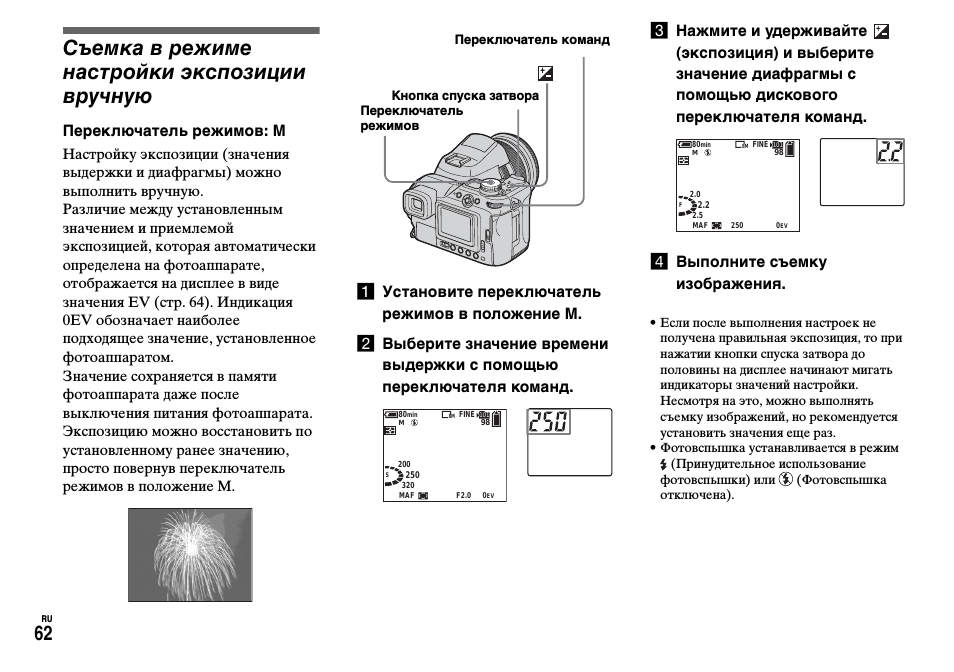 Такие проблемы могут возникать даже при
наличии штатива.
Такие проблемы могут возникать даже при
наличии штатива. 0 (фирменный кабель USB имеется в комплекте)
0 (фирменный кабель USB имеется в комплекте)